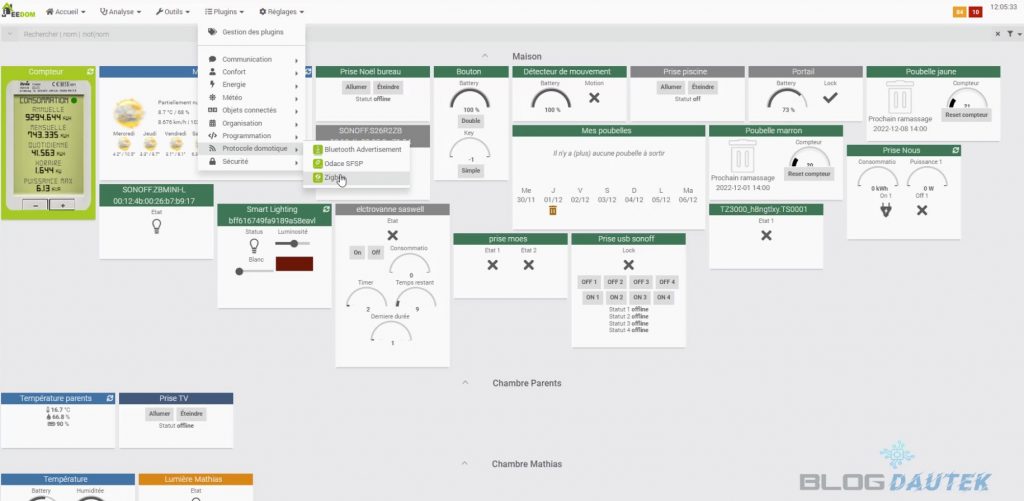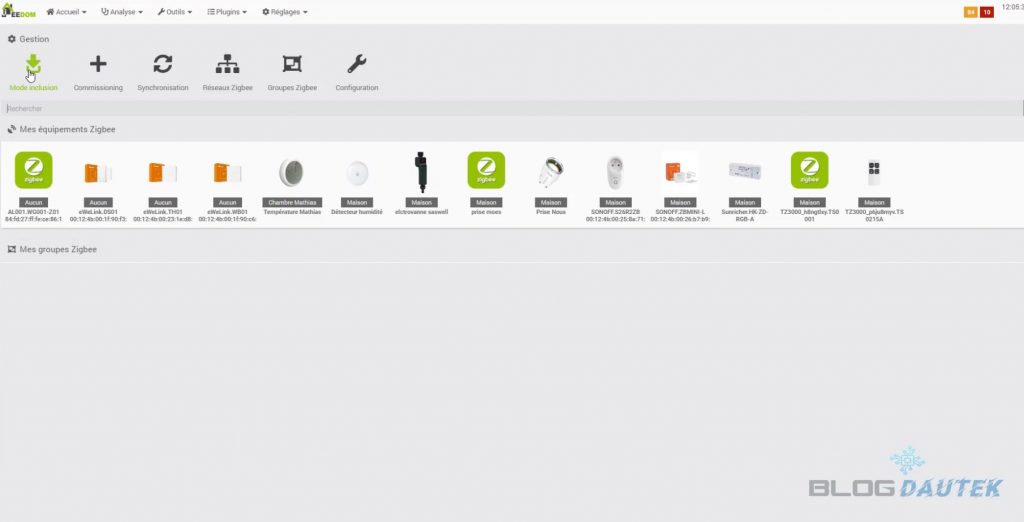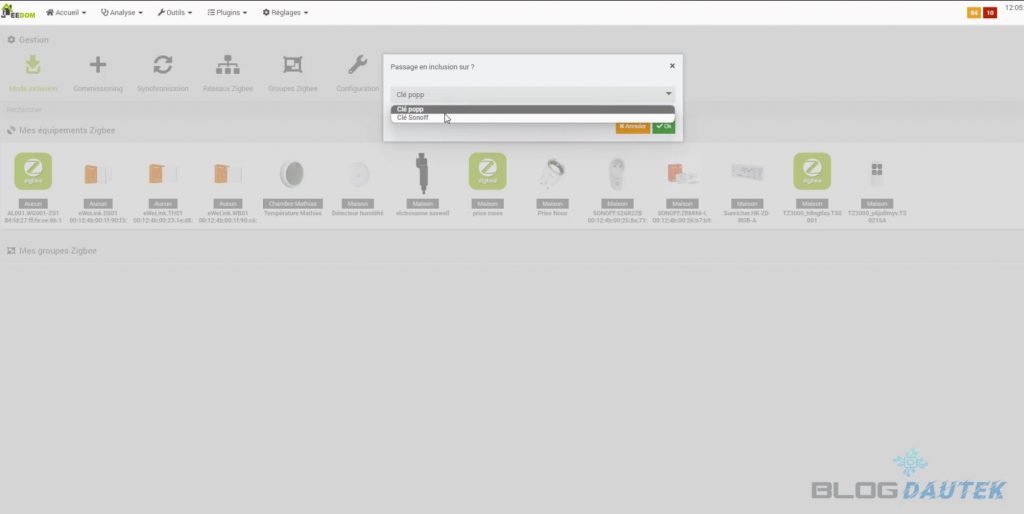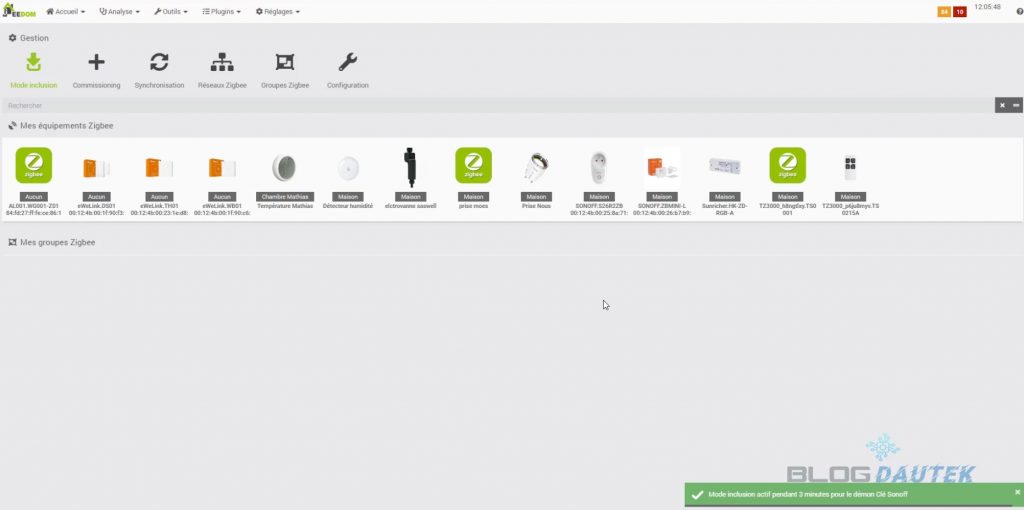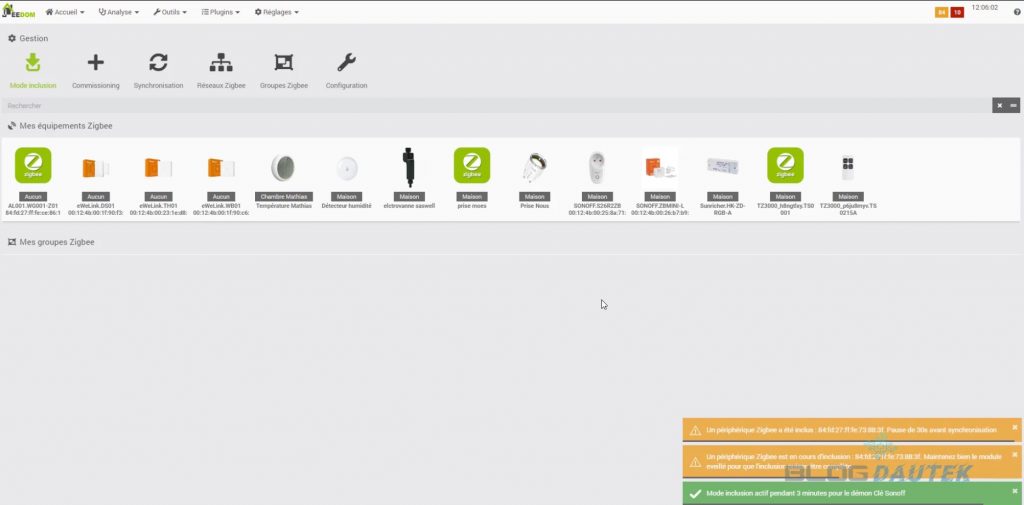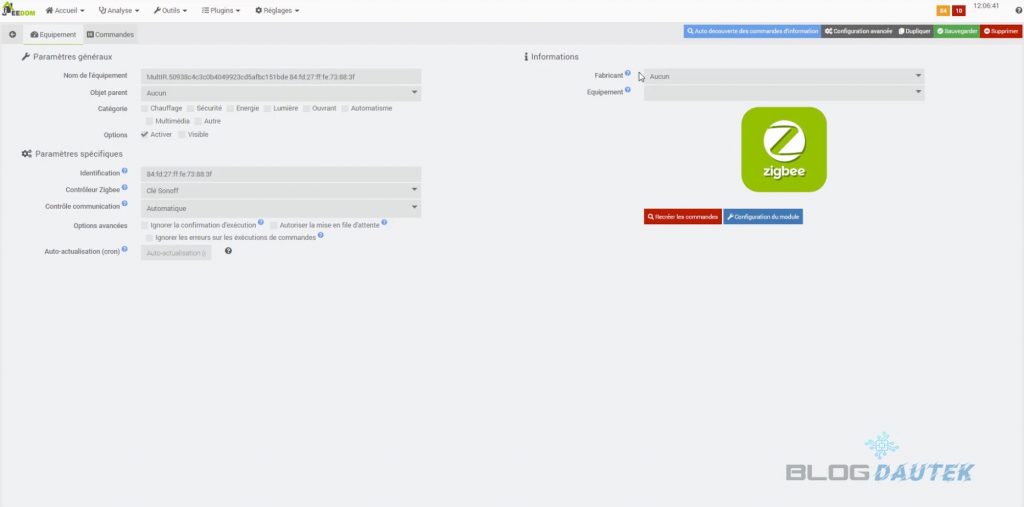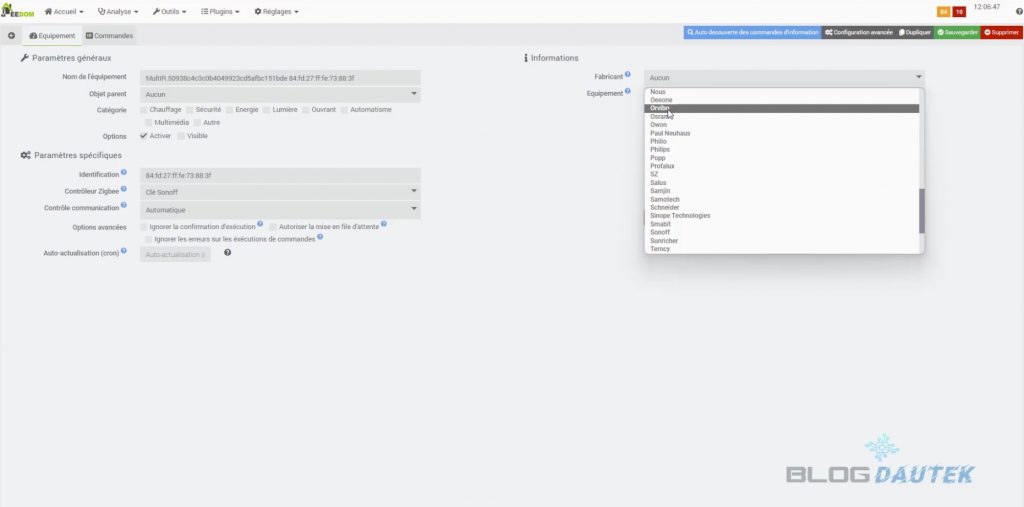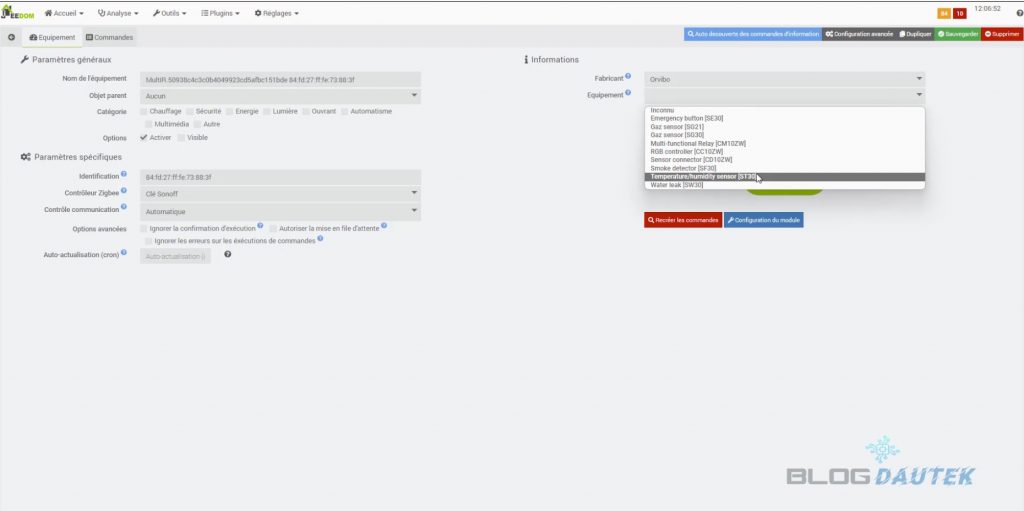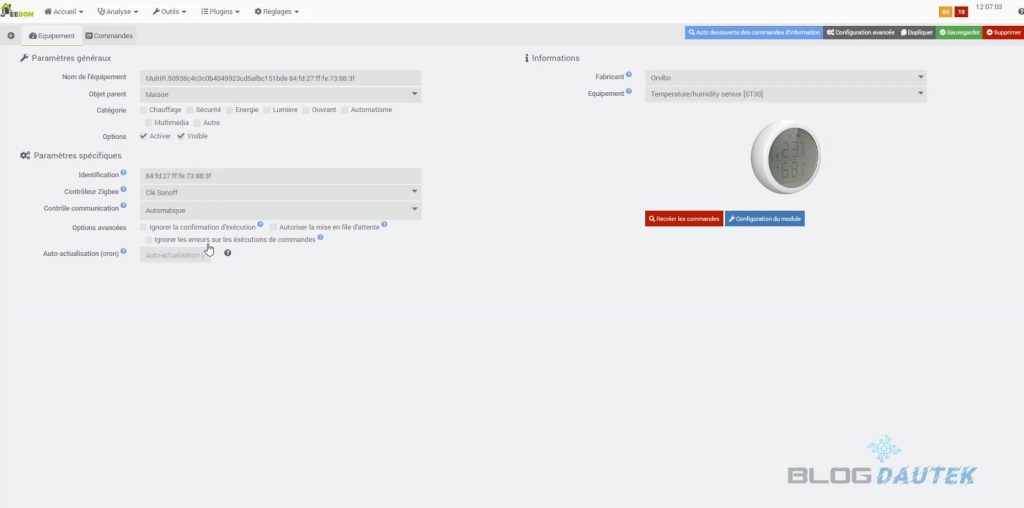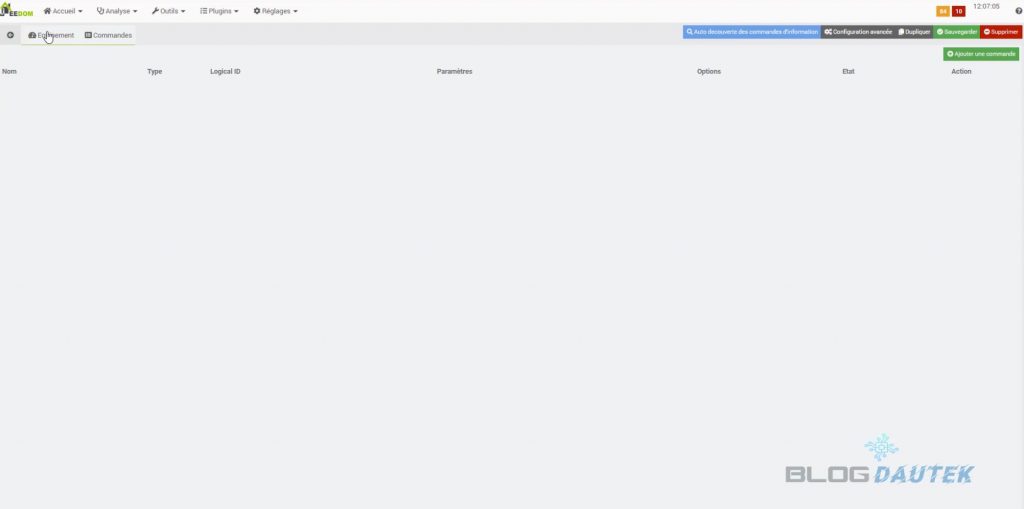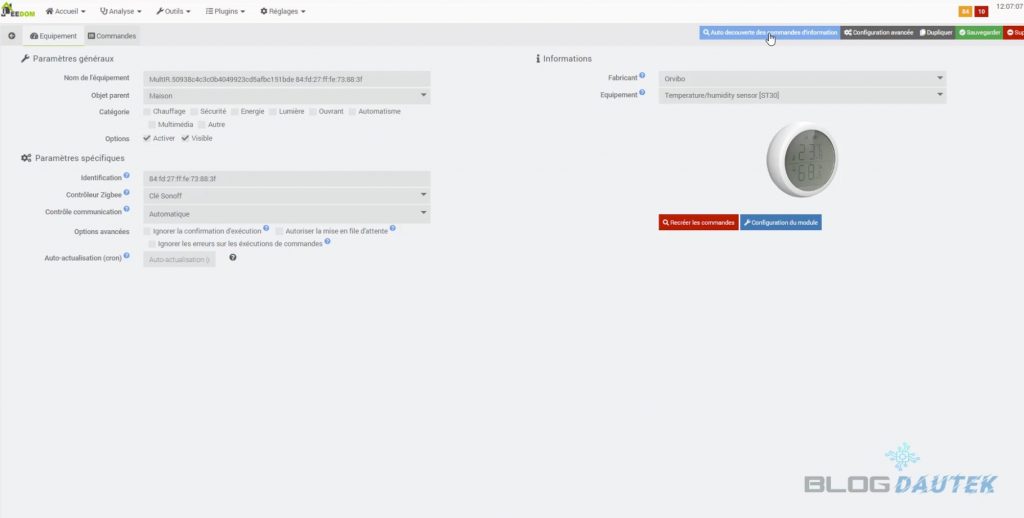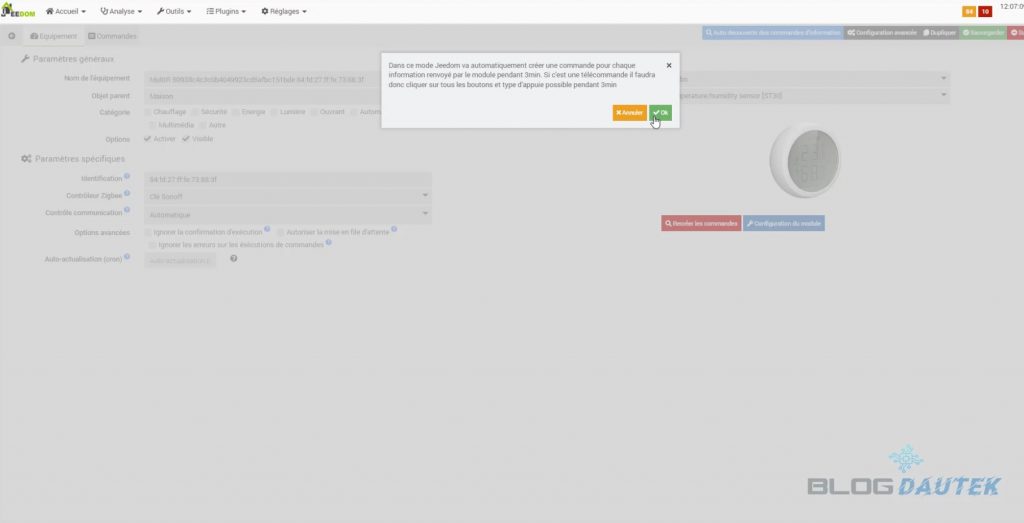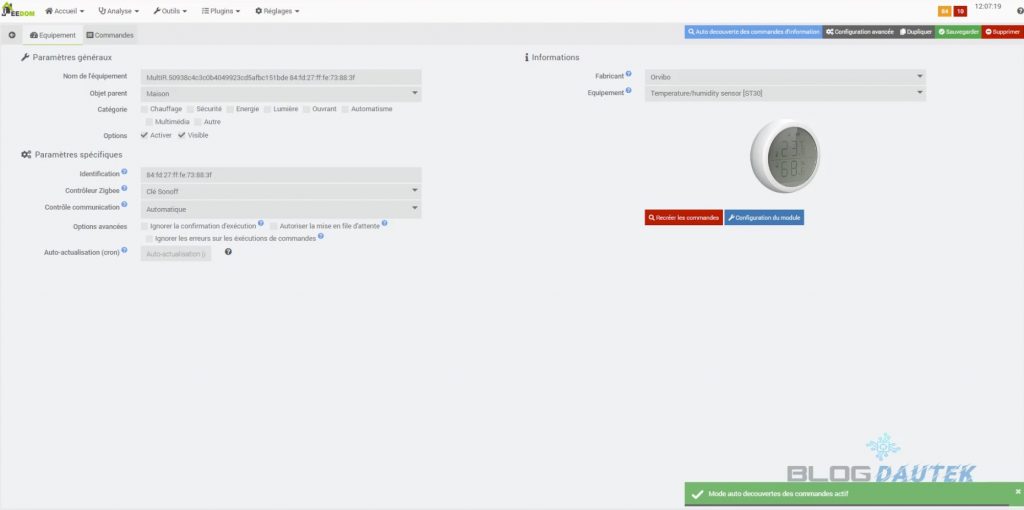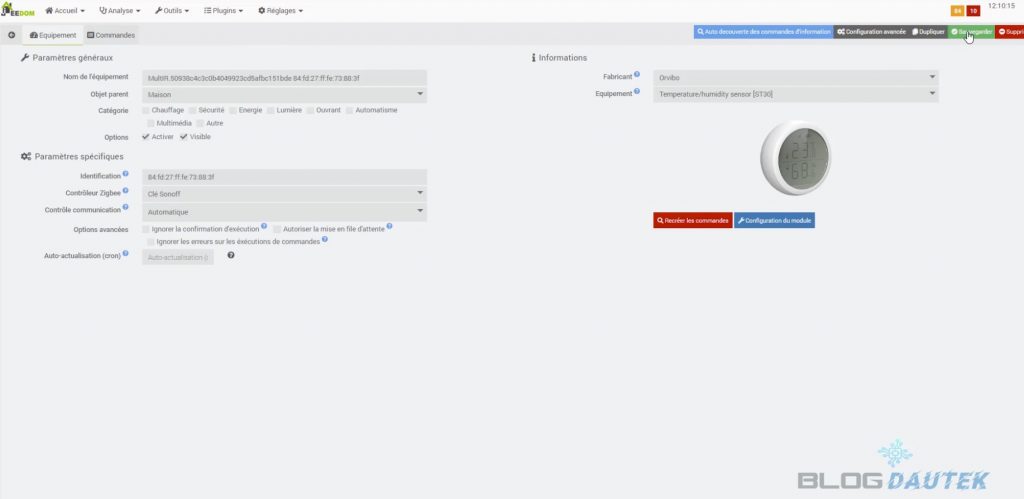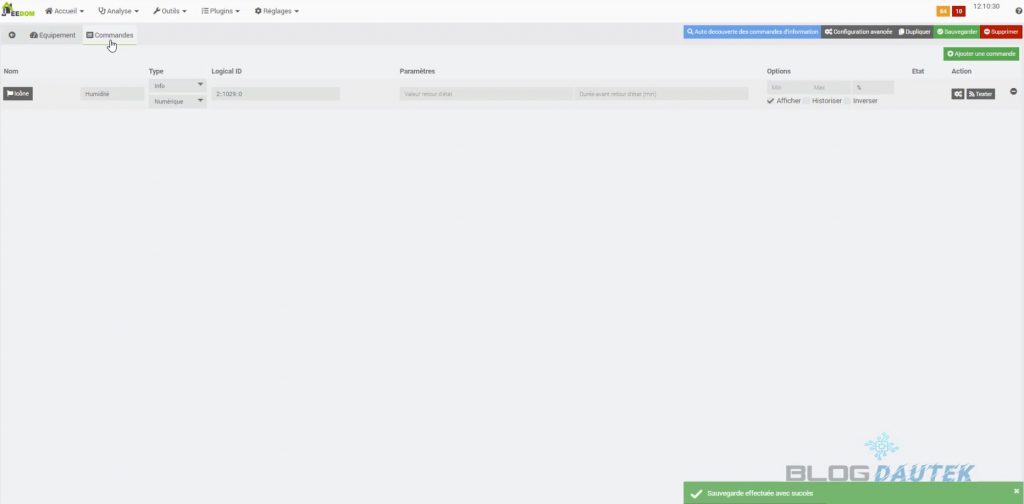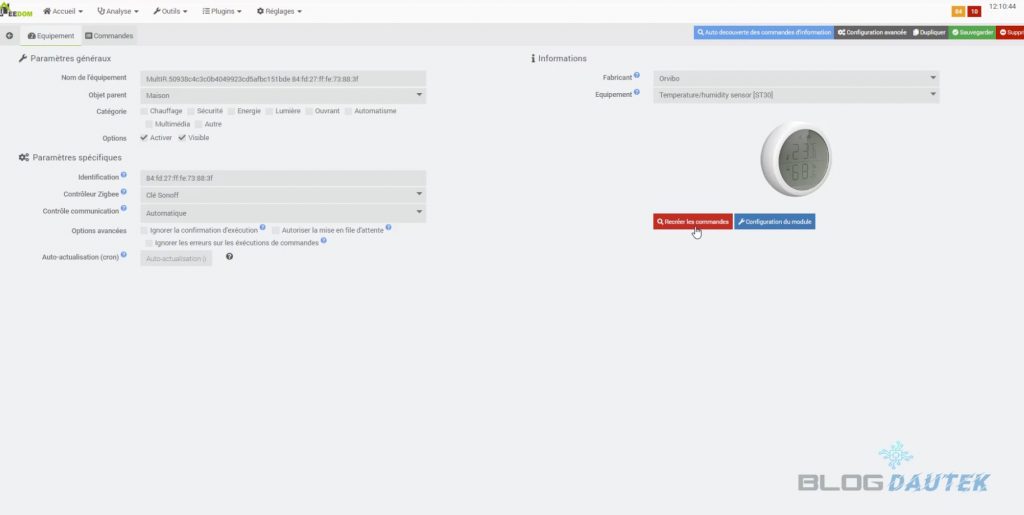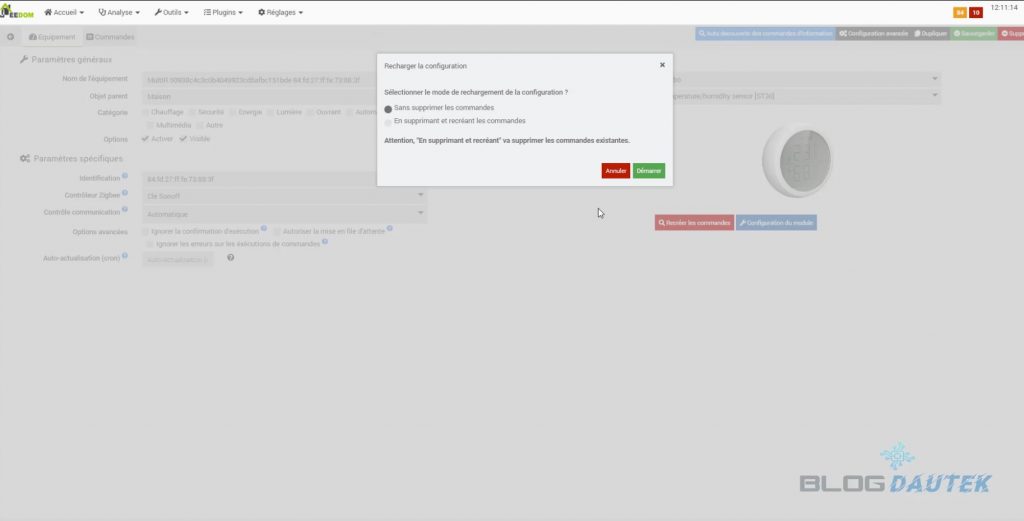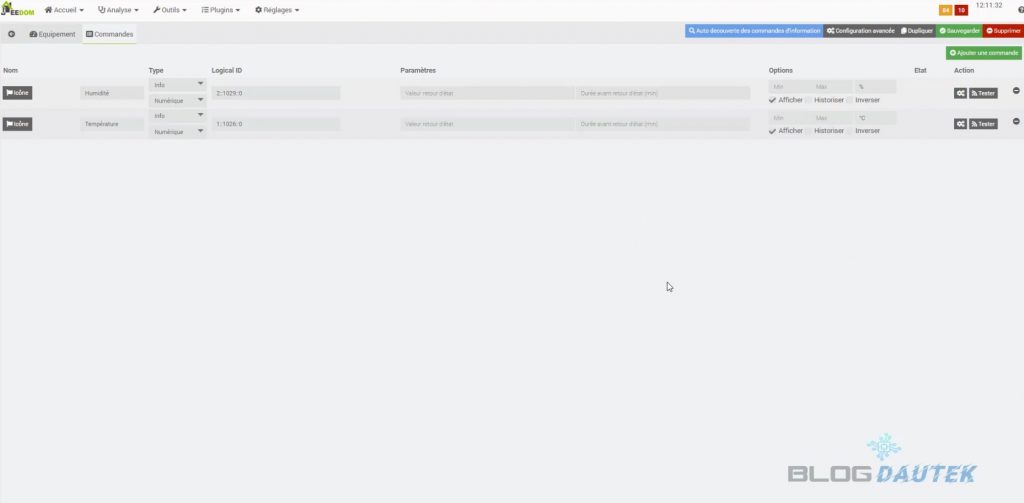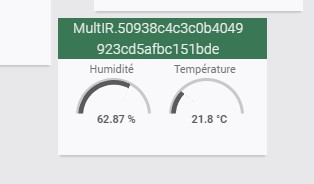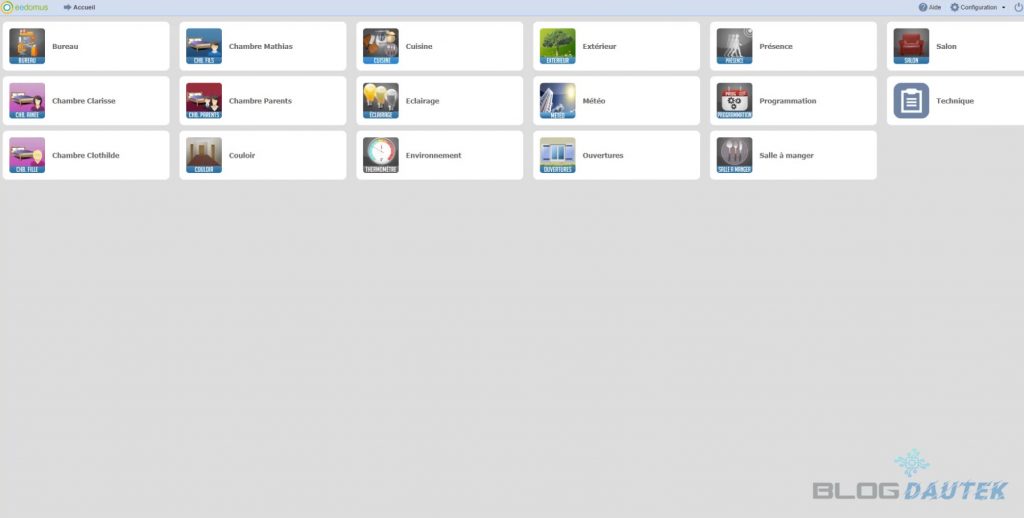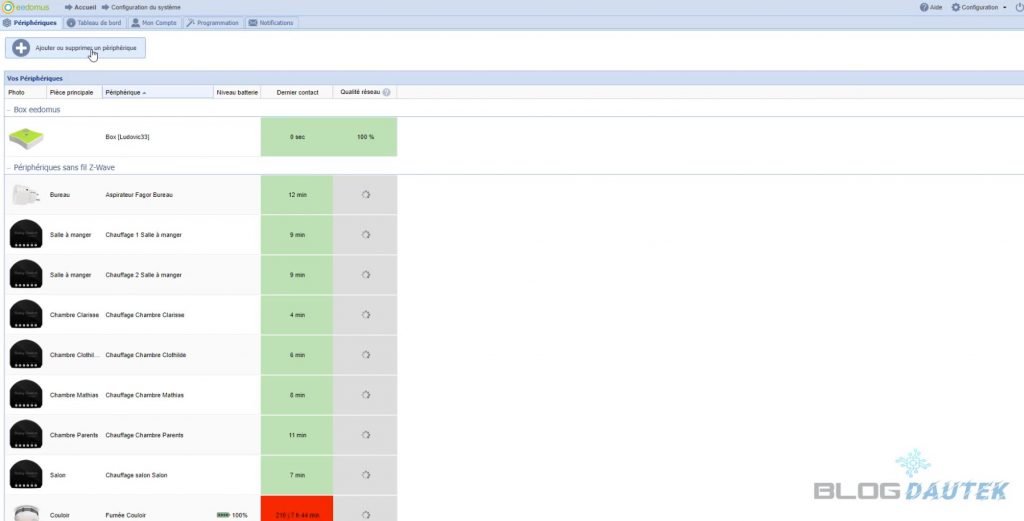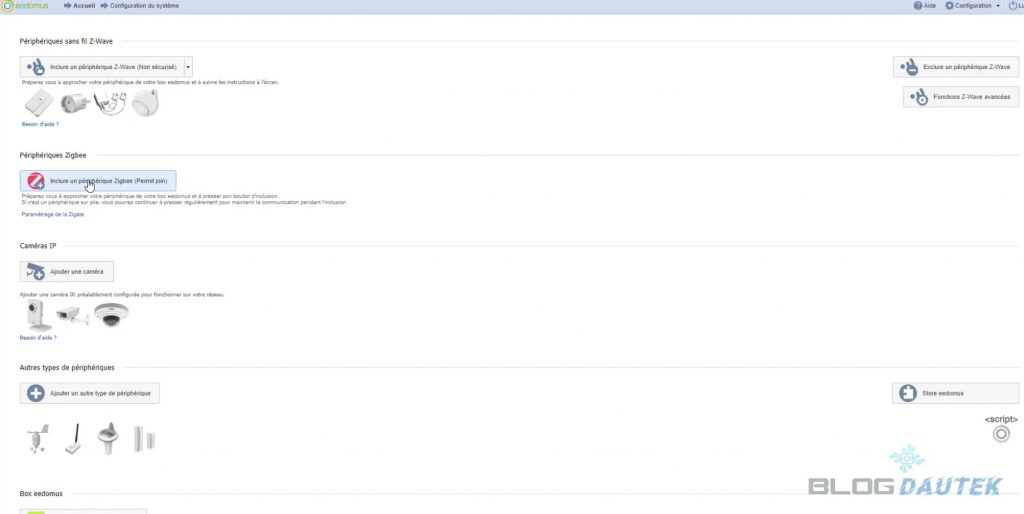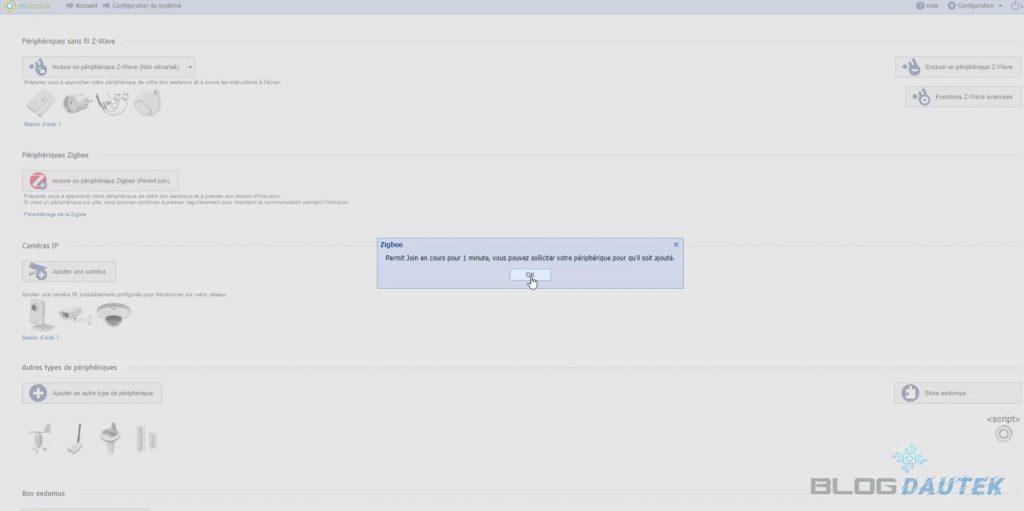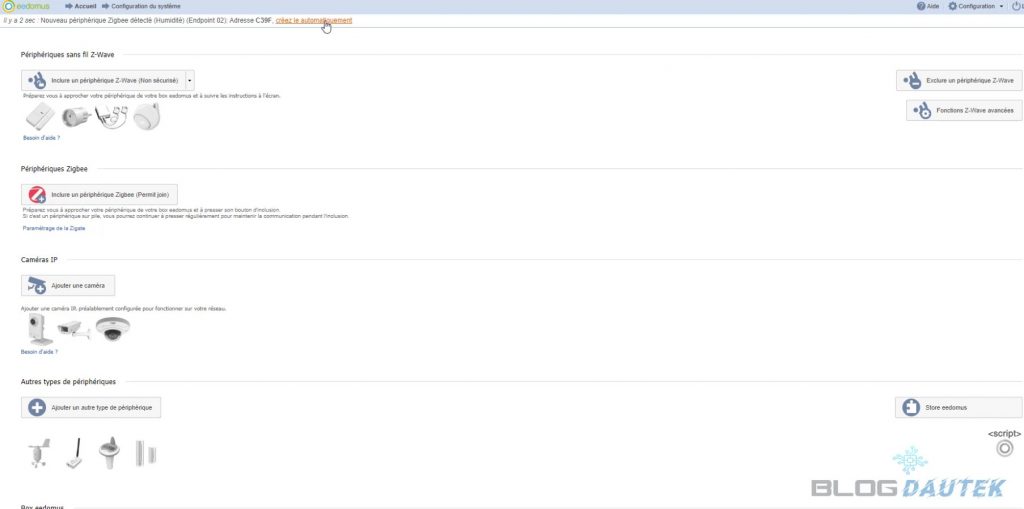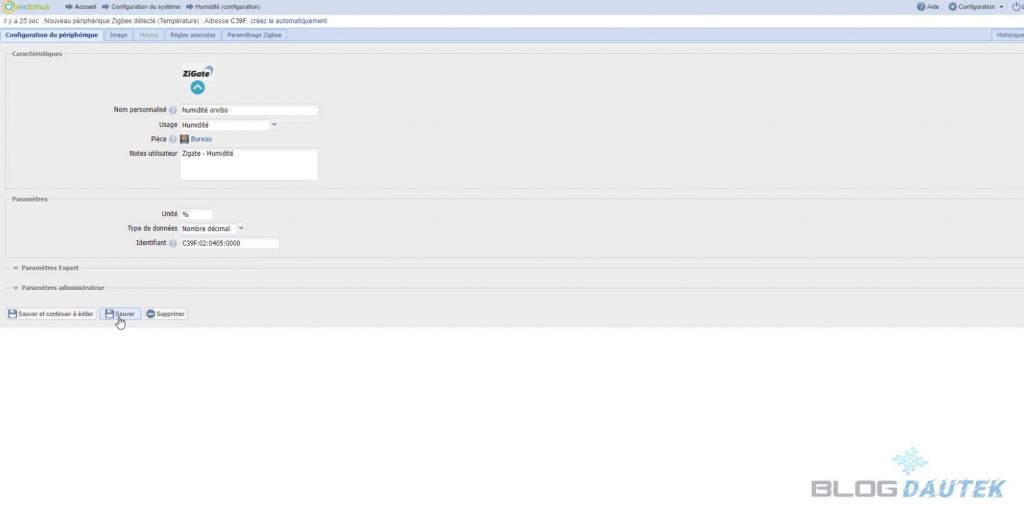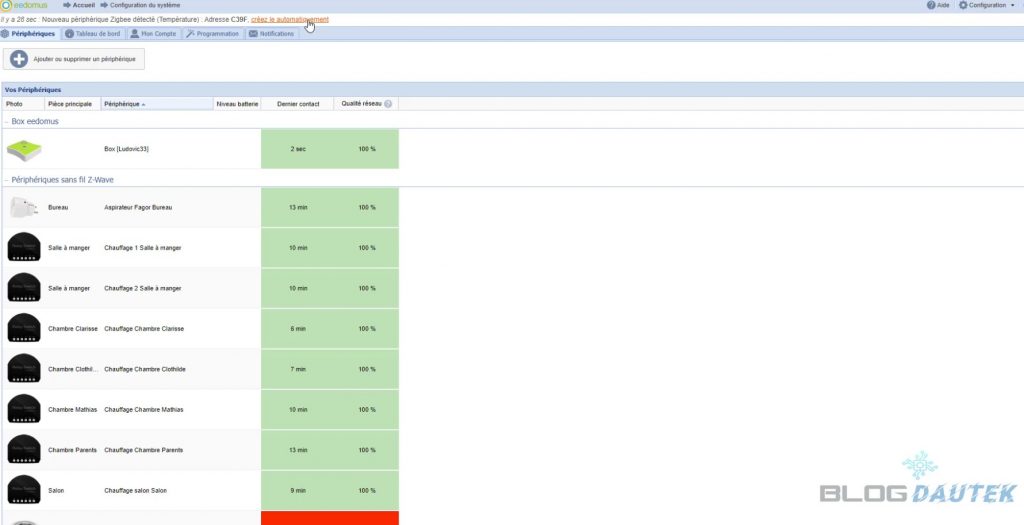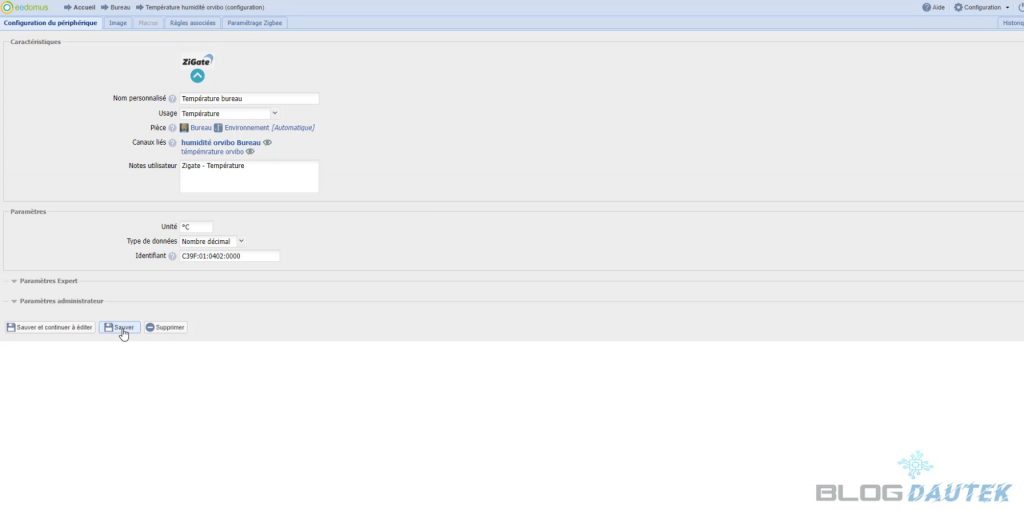Test du capteur de température Orvibo ST30 Zigbee
vendredi 9 décembre 2022Présentation du capteur de température Orvibo Zigbee
Le capteur de température Orvibo permet de mesurer en temps réel la température et l’humidité de la maison. Il dispose d’un écran pour y visualiser les informations, très pratique pour éviter de regarder toujours sur son smartphone. Il utilise le protocole Zigbee.

Déballage du capteur de température Orvibo Zigbee
Le capteur de température est fourni avec une notice en anglais et chinois, 2 piles AAA, double face pour fixation au mur et un pied pour simplement le poser
Le capteur sur le support en position posé.
Vue de dos du support avec le bouton pour l’appairage en haut du capteur.
Caractéristiques
- Alimentation : 3V, 2 piles AAA fournies
- Dimensions : Diamètre 61.2 mm x 24 mm
- Poids : 68 g
- Protocole : ZigBee 3.0
- Température de fonctionnement : -10 °C à 55 °C
- Erreur de précision : température ± 0,3°C, humidité ± 3%
- Méthode d’installation : murale ou sur table
Installation via Jeedom
Nous allons passer à l’installation sur Jeedom.

Pour inclure un périphérique, il faut aller sur le plugin Zigbee en allant dans
Plugins → Protocole domotique → Zigbee.
Cliquez sur la flèche verte pour passer en mode inclusion et sélectionner la clé Zigbee que vous avez dans la fenêtre qui s’ouvre puis cliquez sur OK.
Un bandeau vert s’affiche en bas à droite pour vous dire que le mode inclusion est actif et le sera pour 3 minutes. Vous devez appuyer 5 secondes environ pour lancer l’appairage. Deux bandeaux orange s’afficheront, le premier pour signaler que le capteur a été trouvé et le deuxième pour dire qu’il est intégré. La fiche du capteur apparaitra après intégration.
Vous pouvez changer le nom de l’équipement (en haut à gauche) et lui donné le nom que vous voulez. Ensuite en dessous il y a l’objet parent, c’est en fait la pièce où vous mettrez le périphérique. Et le dernier paramètre important est dans Options, il faut cocher activer et visible pour que cela apparaisse sur l’accueil de Jeedom. Enfin, n’oubliez pas de Sauvegarder en haut à droite.
Le capteur n’ayant pas été reconnu, nous allons le chercher dans la liste. Dans fabricant, cherchez Orvibo puis dans Equipement, trouvez le capteur de température ST30.
Une fois le capteur trouvé, nous allons vérifier les commandes dans leur onglet en haut. On s’aperçoit qu’il n’y en a aucune.
Nous allons donc lancer l’auto découverte des commandes d’information, puis cliquez sur Ok et attendre 3 minutes qu’il termine la recherches des commandes.
Une fois terminé, retournons sur l’onglet commandes pour vérifier et l’on aperçoit qu’il y a que la commande Humidité.
Nous allons donc revenir sur l’onglet Equipement et cliquez sur Recréer les commandes en rouge. Cochez sans supprimer les commandes puis cliquez sur Démarrer. Cette fois ci cela sera plus rapide.
Allez maintenant sur l’onglet commandes et cette fois vous aurez la température et l’humidité.
Allez sur la page d’accueil, vous trouverez votre capteur dans la pièce où vous l’avez installé.
Installation via Eedomus
Maintenant pour finir nous passons à la partie Eedomus.

Pour inclure un périphérique, il faut aller sur Configuration en haut à droite.
Cliquez sur Ajouter ou supprimer un périphérique en haut en gauche.
Dans la partie Périphériques Zigbee cliquez sur Inclure un périphérique Zigbee
Un message s’affiche pour vous dire que vous avez une minute pour l’appairer, cliquez sur OK et appuyer 5 secondes sur le bouton du capteur.
D’un côté, le capteur est trouvé pour la partie humidité, cliquez sur créez le automatiquement.
Ensuite, la fiche du capteur sera créé. Saisissez les réglages nécessaires comme le nom et la pièce puis cliquez sur Sauver.
De l’autre côté, le capteur pour la température sera trouvé.
Ainsi, procédez au même réglage que pour la partie humidité.
Enfin, vous trouverez les 2 indicateurs dans la pièce sélectionné.
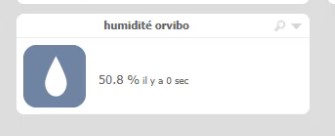
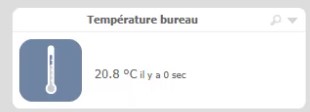
Conclusion
Le capteur de température Orvibo mesure la température mais également l’humidité. Doté d’un écran cela permet dans la maison ne pas avoir besoin de regarder sur son smartphone la température. En plus, très pratique avec son support pour le poser n’importe où.
Résumé
ORVIBO – CAPTEUR DE TEMPÉRATURE ET HUMIDITÉ ZIGBEE

Le capteur ST30 mesure la température et humidité d’une zone de votre logement et informe l’utilisateur par son écran et via une passerelle domotique.
Avantages
Bonne qualité
Installation facile et rapide
Inconvénients
Prix un peu plus cher que certains concurrents mais avec un écran